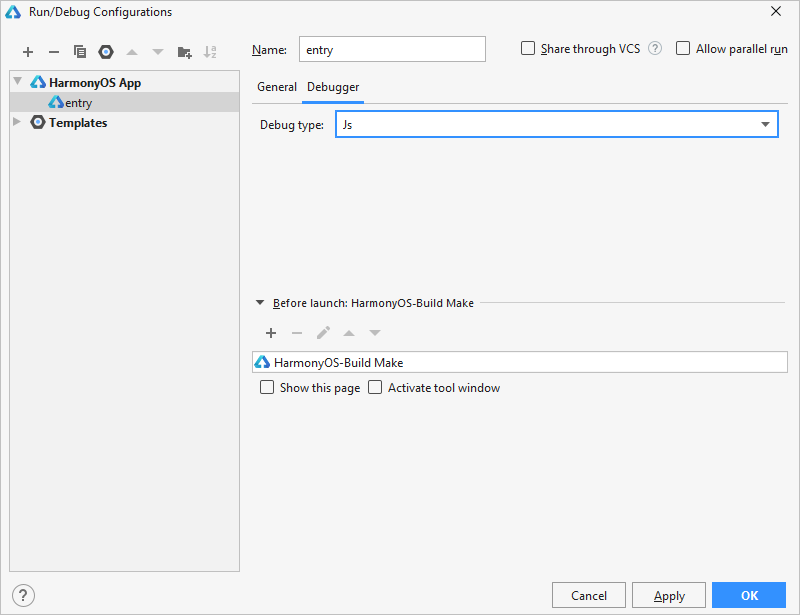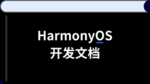阅读(3649)
赞(0)
鸿蒙OS 模拟器运行
2020-09-17 11:27:02 更新
- 点击 Tools > HVD Manager 登录过程中一直卡住不动,如何解决?
问题现象
使用模拟器前需跳转至浏览器登录页面,使用个人实名帐号进行登录,但模拟器的登录一直长时间处于如下图所示状态。

解决措施
可能存在如下几种原因:
- 未点击
允许
按钮:通过浏览器登录个人实名帐号后,需要点击
允许
按钮进行授权。
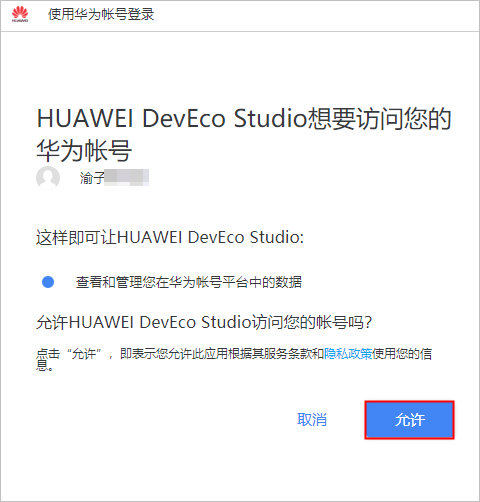
- 首次实名认证完成,间隔时间较短:进行实名认证后,请等待约 10 分钟后再重新登录。登录成功后,点击左下角的 Refresh 按钮即可获取远程模拟器设备。
- 可能 cookie 跨域被浏览器禁止:请点击浏览器地址栏中的

按钮,检查 op.hicloud.com 是否设置为允许,如果被禁止,请设置为允许。
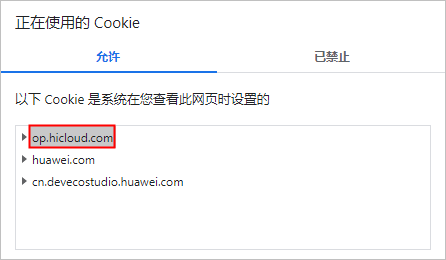
- 当前用户登录超时:在 DevEco Studio中,点击 Tools > DevEco Login >Personal Center,先退出登录;然后再点击 Tools > HVD Mnager 重新登录。
- HVD Manager 跳转到华为帐号验证界面没有允许按钮,如何解决?
可能存在以下两种情况:
- 建议将 Chrome 浏览器设置为默认浏览器,并使用 Chrome 浏览器重新登录。
- 若刚完成实名认证,请等待约 10 分钟后再重新使用。
- 模拟器屏幕显示“The device may be in standby or screen-off state, please touch or drag the screen to wake up your device”,如何解决?
可能原因为网络问题导致数据获取缓慢,不能显示真机图像,可以尝试滑动屏幕或者更换设备后重试。
- 模拟器屏幕显示“Network exception, please release and try again”,如何解决?
网络不稳定导致数据流中断,请释放模拟器资源后重新申请模拟器继续使用。
- 模拟器连接成功,但是使用模拟器运行时,找不到设备,如何解决?
问题现象
模拟器连接成功,但是在 Select Doployment Target 界面的 Connected Device 中,找不到设备,如下图所示。
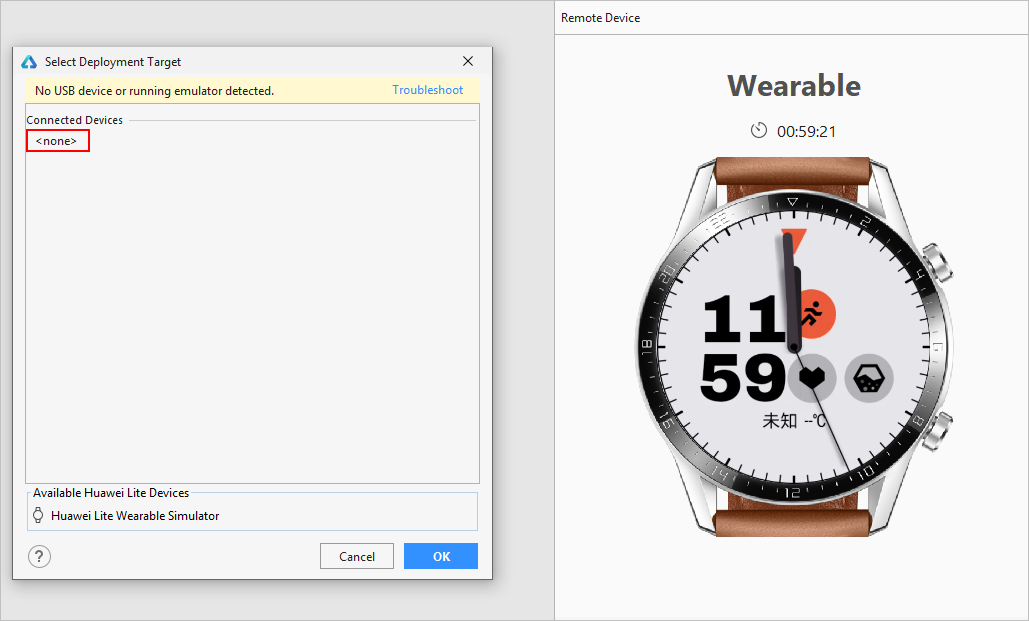
解决措施
- 在此电脑 > 属性 > 高级系统设置 > 高级 > 环境变量中,添加 HDC 端口变量。变量名为:HDC_SERVER_PORT,变量值设置为非 5037 的其它端口,如 7305。
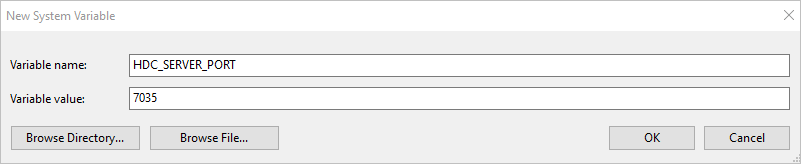
- 重启电脑,然后重新尝试使用模拟器运行应用。
- 使用模拟器可以正常进入 Java 断点,但是不能进入 JS 断点,如何解决?
点击 Run > Edit Configurations > Debugger,将 Debug type 设置为 Js 即可。